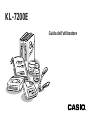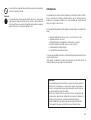KL-7200E
Guida dell’utilizzatore

I-1
Seri problemi di funzionamento
• L’uso continuato dell’unità quando da essa fuoriescono fumo o strani
odori può essere causa di scosse elettriche. Spegnere immediatamente
l’unità e scollegare il cavo di alimentazione dalla presa a muro. Rivolgersi
per l’assistenza al rivenditore presso cui si è acquistato il prodotto.
Trasformatore CA
• Evitare che il cavo di alimentazione subisca danni o si spezzi, e non
modificarlo, piegarlo eccessivamente, torcerlo o tirarlo. Non collocare
mai oggetti pesanti sopra il cavo di alimentazione, e non esporre mai
il cavo direttamente al calore. Un cavo di alimentazione danneggiato
può essere causa di incendi e scosse elettriche.
• Usare soltanto il trasformatore CA specificato per questa unità (AD-
A95100 opzionale). L’uso di un trasformatore CA di tipo diverso può
essere causa di incendi e scosse elettriche.
• Se il cavo di alimentazione viene seriamente danneggiato (i conduttori
interni sono esposti o tagliati), rivolgersi per l’assistenza al rivendito-
re presso cui si è acquistato il prodotto. L’uso di un cavo di
alimentazione seriamente danneggiato può essere causa di incendi
e scosse elettriche.
• Non toccare mai il trasformatore CA con le mani bagnate. Ciò può
essere causa di scosse elettriche.
Non tentare mai di smontare l’unità.
• Non tentare mai di smontare o di modificare l’unità in alcun modo.
Ciò può essere causa di scosse elettriche, ustioni e altre lesioni alla
persona.
• Non rimuovere mai il coperchio esterno dell'unità. L'esposizione dei
componenti interni ad alta tensione può essere causa di scosse elettriche.
Materiale di imballaggio
• Tenere la busta di plastica in cui è contenuta l’unità fuori dalla portata
dei bambini. Le buste di plastica possono essere causa di soffoca-
mento per bambini piccoli.
Evitare di far cadere l’unità.
• Nel caso in cui l’unità dovesse riportare danni in seguito a cadute,
spegnere immediatamente l’unità e scollegare il cavo di alimentazio-
ne dalla presa a muro. Rivolgersi per l’assistenza al rivenditore presso
cui si è acquistato il prodotto. L’uso di un’unità danneggiata può essere
causa di incendi e scosse elettriche.
Importanti precauzioni per la sicurezza
Leggere con attenzione le seguenti precauzioni per la sicurezza prima di usare
la stampante per etichette per la prima volta. Tenere queste precauzioni per la
sicurezza e le istruzioni per l’uso a portata di mano per riferimenti futuri.
Indicazioni delle precauzioni per la sicurezza
Le seguenti indicazioni sono usate in questo manuale e sul prodotto stesso per
avvertire l’utilizzatore ed altre persone del rischio di lesioni alla persona e danni
materiali.
Avvertenza
Questa indicazione denota il rischio di morte o di gravi lesioni alla per-
sona nel caso in cui questa indicazione venga ignorata.
Attenzione
Questa indicazione denota il rischio di gravi lesioni alla persona o di
danni materiali nel caso in cui questa indicazione venga ignorata.
Esempi
Un triangolo indica che l’utilizzatore deve fare attenzione. Questa
indicazione indica il pericolo di scosse elettriche.
Un cerchio indica che l’azione indicata non deve essere eseguita.
Questa indicazione indica che non si deve tentare di smontare nulla.
Un cerchio nero significa che l’azione indicata deve essere eseguita.
Questa indicazione indica che si deve scollegare qualcosa.
Avvertenza
Fonte di alimentazione e tensione
• Usare soltanto una fonte di alimentazione la cui uscita corrisponda ai
limiti di impiego indicati sulla targhetta sul fondo della stampante per
etichette. Inoltre, evitare di collegare troppi apparecchi alla stessa
prolunga. La tensione errata o il sovraccarico di una presa di corrente
alternata possono essere causa di incendi e scosse elettriche.
Italiano

I-2
Acqua e altri oggetti o sostanze estranei
• Fare attenzione a non versare sull’unità caffè, succhi di frutta o altre
bevande, oppure l’acqua contenuta in vasi da fiori. Eventuali liquidi
versatisi sull’unità possono essere causa di incendi e scosse elettriche.
Nel caso in cui un liquido dovesse versarsi sull’unità, spegnere im-
mediatamente l’unità e scollegare il cavo di alimentazione dalla presa
a muro. Rivolgersi per l’assistenza al rivenditore presso cui si è
acquistato il prodotto.
• Evitare che oggetti di metallo o materiali infiammabili penetrino nelle
aperture di ventilazione dell'unità. Ciò può essere causa di incendi e
scosse elettriche.
Collocazione
• Evitare di collocare l’unità in luoghi soggetti ad elevata umidità o a
notevole accumulo di polvere. Tali condizioni possono essere causa
di incendi e scosse elettriche.
• Evitare di collocare l’unità su un tavolo da cucina, vicino ad un
apparecchio umidificatore o in qualsiasi altro luogo in cui essa possa
venire a contatto con esalazioni oleose o vapore. Tali condizioni
possono essere causa di incendi e scosse elettriche.
• Non collocare mai oggetti pesanti sull’unità. L’unità potrebbe cadere
causando lesioni alla persona.
Pile
• Un uso errato delle pile può essere causa di perdite di acido che può
danneggiare gli oggetti nei pressi ed essere causa di lesioni alla per-
sona.
• Assicurarsi che i lati positivo (+) e negativo (–) di ciascuna pila siano
orientati correttamente.
• Non mischiare mai pile di tipi diversi.
• Non usare mai pile nuove e pile vecchie insieme.
• Estrarre le pile se si prevede di non usare la KL-7200E per un lungo
periodo.
Pile
• Non caricare mai le pile, non tentare di smontarle ed evitare che
vengano cortocircuitate. Non esporre mai le pile al calore diretto e
non eliminarle mai per incenerimento.
Taglierina del nastro
• Non toccare mai la taglierina del nastro mentre è in corso
un’operazione di taglio del nastro. Ciò potrebbe causare tagli e altre
lesioni fisiche.
Attenzione
Trasformatore CA
• Non lasciare il cavo di alimentazione nelle vicinanze di stufe o di altre
fonti di calore intenso. Ciò può far fondere l’isolante del cavo e può
essere causa di incendi e scosse elettriche.
• Quando si scollega il cavo di alimentazione dalla presa a muro, afferrarne
la spina. Non tirare mai il cavo stesso. Ciò può danneggiare il cavo di
alimentazione e può essere causa di incendi e scosse elettriche.
• Ogni volta che si prevede di lasciare l’unità inutilizzata per lunghi
periodi, accertarsi di scollegarla dalla presa a muro.
• Scollegare l’adattatore CA dalla presa elettrica almeno una volta
all’anno e pulire la zona circostante il polo della spina. La polvere che
si accumula intorno al polo provoca il rischio di incendi.
• Ogni volta che si sposta l’unità, accertarsi di scollegarla dalla presa a
muro. Se si lascia l’unità collegata alla presa, quando la si sposta il
cavo di alimentazione può riportare danni e ciò può essere causa di
incendi e scosse elettriche.
• Ogni volta che si pulisce l’unità, accertarsi di scollegarla dalla presa
a muro.
• Dopo l’uso dell’unità, usare il suo interruttore di alimentazione per
spegnerla e quindi scollegarla dalla presa a muro.
Evitare luoghi instabili.
• Non collocare mai l’unità su un tavolo traballante o su una mensola
in alto. L’unità potrebbe cadere causando lesioni alla persona.

I-3
• Usare soltanto una pila del tipo specificato per questa stampante per
etichette in questo manuale.
Memoria
• Fare sempre copie scritte separate di tutti i dati che si memorizzano
nella memoria di questa stampante per etichette. I dati memorizzati
nella memoria possono andare inaspettatamente perduti in seguito a
guasti, riparazioni, scaricamento della pila, ecc.
Introduzione
Congratulazioni per avere scelto la Stampante per etichette CASIO KL-7200E.
Essa vi permette di stampare etichette adesive per un’ampia gamma di
applicazioni, ad esempio cartellini per il nome, etichette per nastri, dischetti
floppy, raccoglitori e altro ancora.
Vi è la possibilità di produrre etichette gradevoli e originali grazie a caratteristiche
quali:
• I diversi formati di nastro (6 mm, 9 mm, 12 mm, 18 mm, 24 mm).
• I gradevoli caratteri sans-serif.
• Gli effetti tipografici (ombreggiatura, sottolineatura, riquadro).
• Gli stili dei caratteri (normale, contorno, ombra e rilievo).
• La disponibilità di simboli integrati.
• La possibilità di memorizzare il testo.
Vi è anche la possibilità di utilizzare nastri dotati di supporti opzionali per creare
i propri timbri esclusivi.
Tutte queste caratteristiche rendono la Stampante per etichette CASIO lo
strumento ideale per ogni esigenza di etichettatura.
Importante!
• Per eventuali operazioni di assistenza, rivolgersi al proprio rivenditore.
• Notare che il fabbricante non può essere ritenuto responsabile in
nessun caso da parte di terzi per eventuali perdite o danni che posso-
no derivare dall’uso di questo prodotto.
• Notare che il fabbricante non può essere ritenuto responsabile per
nessun danno derivante da perdite dei dati causate da problemi di
funzionamento, riparazioni o interruzione dell’alimentazione.
• Spetta all’utilizzatore fare delle copie di riserva dei dati importanti.
• Tenere questo manuale a portata di mano per riferimenti futuri.

I-4
Indice
Importanti precauzioni per la sicurezza..................................... I-1
Parte 1 Familiarizzazione ........................................................... I-5
Precauzioni importanti ..................................................................................I-5
Guida generale .............................................................................................I-5
Menù della Stampante per etichette .............................................................I-6
Parte 2 Preparazione .................................................................. I-6
Alimentazione ...............................................................................................I-6
Sostituzione delle batterie .............................................................................I-6
Come inserire le batterie .............................................................................. I-7
Adattatore CA ...............................................................................................I-7
Coperchio dell’adattatore CA ....................................................................... I-7
Come collegare l’adattatore CA ................................................................... I-7
Accensione e spegnimento ...........................................................................I-7
Azzeramento della memoria .........................................................................I-7
Come azzerare la memoria .......................................................................... I-7
Funzione di spegnimento automatico ...........................................................I-8
Cartucce del nastro .......................................................................................I-8
Come caricare la cartuccia del nastro .......................................................... I-8
Uso delle cartucce di nastro magnetico ........................................................I-9
Caricamento delle cartucce di nastro magnetico ......................................... I-9
Parte 3 Inserimento dei caratteri e dei simboli ........................ I-9
Simboli e indicatori del display ....................................................................I-10
Inserimento dei caratteri alfanumerici di base ............................................ I-11
Come inserire i caratteri alfanumerici..........................................................I-11
Il tasto CODE .............................................................................................. I-11
Simboli speciali ...........................................................................................I-12
Come inserire i simboli speciali .................................................................. I-12
Parte 4 Cancellazione e inserimento dei caratteri ................. I-12
Spostamento del cursore ............................................................................I-12
Come spostare il cursore ........................................................................... I-12
Cancellazione di caratteri singoli ................................................................I-12
Come cancellare i caratteri mediante il tasto BS ....................................... I-12
Come cancellare i caratteri mediante il tasto DEL ..................................... I-12
Cancellazione del display ...........................................................................I-13
Come cancellare il display ......................................................................... I-13
Modifica dei testi .........................................................................................I-13
Come inserire nuovi caratteri ..................................................................... I-13
Come trasformare i caratteri esistenti in altri caratteri................................ I-13
Parte 5
Dimensioni dei caratteri, effetti di testo e stile dei caratteri ...
I
-13
Dimensioni dei caratteri ..............................................................................I-13
Uso della regolazione automatica delle dimensioni (AUTO) ...................... I-15
Come specificare le dimensioni dei caratteri (MANUAL) ........................... I-15
Effetti tipografici ..........................................................................................I-16
Come specificare un effetto tipografico ...................................................... I-16
Stili dei caratteri ..........................................................................................I-16
Come specificare lo stile dei caratteri ........................................................ I-16
Parte 6 Stampa.......................................................................... I-17
Stampa dei nastri ........................................................................................I-17
Come stampare i nastri .............................................................................. I-17
Stampa speculare .......................................................................................I-17
Come attivare e disattivare la stampa speculare ....................................... I-17
Altre caratteristiche e operazioni di stampa ................................................I-18
Avanzamento automatico ...........................................................................I-18
Come attivare e disattivare l’avanzamento automatico.............................. I-18
Come fare avanzare manualmente il nastro .............................................. I-18
Densità di stampa .......................................................................................I-18
Come regolare la densità di stampa .......................................................... I-18
Parte 7 Codice a barre.............................................................. I-18
Codice a barre ............................................................................................I-18
Nastro per codici a barre ............................................................................ I-18
Come stampare i codici a barre ................................................................. I-19
Parte 8 Conversione fra valute ................................................ I-19
Come impostare il tasso di conversione .................................................... I-20
Come specificare il numero di cifre decimali .............................................. I-20
Come impostare il nome delle valute ......................................................... I-20
Come selezionare un formato di etichetta.................................................. I-20
Come effettuare una conversione e stampare un’etichetta........................ I-21
Stampa di etichette promozionali ................................................................I-21
Come eseguire i calcoli e stampare le etichette......................................... I-21
Parte 9 Stampa dei timbri ........................................................ I-22
Come stampare sui nastri per timbri .......................................................... I-22
Parte 10 Memoria ..................................................................... I-22
Come memorizzare i dati ........................................................................... I-22
Come richiamare i testi dalla memoria ....................................................... I-23
Parte 11 Guida rapida .............................................................. I-23
Contrasto del display ..................................................................................I-23
Come variare il contrasto del display ......................................................... I-23
Pulizia della testina di stampa e della rotella ..............................................I-23
Come pulire la testina di stampa e la rotella .............................................. I-23
Impostazioni iniziali all’accensione .............................................................I-24
Inizializzazione della Stampante per etichette ............................................I-24
Come inizializzare la Stampante per etichette ........................................... I-24
Caratteristiche tecniche dei codici a barre ..................................................I-25
Guida alla soluzione dei problemi di funzionamento...................................I-25
Messaggi d’errore/del display .....................................................................I-27
Lettere .........................................................................................................I-29
Simboli ........................................................................................................I-29
Caratteristiche tecniche ..............................................................................I-30

I-5
Parte 1
Familiarizzazione
Questa parte del manuale fornisce informazioni importanti che occorre conoscere
per utilizzare appieno la Stampante per etichette. Prima di utilizzare la Stampante
per etichette per la prima volta, leggere attentamente le presenti istruzioni.
Precauzioni importanti
• Tenere la Stampante per etichette al riparo da temperature estreme,
dall’umidità e dai raggi diretti del sole. L’arco di temperature consigliato va da
10 a 35 °C.
• Non versare caffè, succhi o altri liquidi sulla Stampante per etichette.
• Non permettere che graffette o altri corpi estranei penetrino nella fessura di
uscita del nastro o nell’area di stampa della Stampante per etichette.
• Non collocare oggetti pesanti sulla Stampante per etichette.
• Non tentare di smontare la Stampante per etichette o di effettuare
personalmente eventuali interventi di manutenzione.
• Non lasciare cadere la Stampante per etichette ed evitare che essa subisca
urti violenti.
• Non tirare il nastro e non sospingerlo all’interno della Stampante per etichette.
• Non pulire l’esterno della Stampante per etichette con benzina, diluenti o altri
prodotti chimici volatili. Servirsi di un panno morbido asciutto o di un panno
inumidito con una soluzione diluita di acqua contenente un detergente naturale
delicato, strizzandolo fino a eliminare completamente l’eccesso d’acqua.
• La presenza di sporcizia sulla testina può causare macchie durante la stampa.
In questo caso, pulire la testina di stampa strofinandola con un batuffolo di
cotone inumidito con alcool (pagina I-23).
• L’uso della Stampante per etichette vicino a un apparecchio radio o televisivo
può provocare interferenze nella ricezione dei segnali.
1 Tasto di accensione
Consente di accendere e spegnere
l’unità.
2 Tasto funzione
3 Tasti delle lettere
4 Tasto di sblocco del coperchio
5 Uscita del nastro
6 Pulsante per il taglio del nastro
7 Connettore per l’adattatore CA
opzionale
8 Display a cristalli liquidi (LCD)
9 Comparto batterie
1
2
6
3
4
5
8
7
9
Guida generale

I-6
Menù della Stampante per etichette
La Stampante per etichette è progettata affinché il suo funzionamento sia il più
semplice possibile, grazie ai menù su schermo disponibili per selezionare le
impostazioni desiderate. Le sezioni che seguono forniscono una descrizione
dettagliata di tutti i menù, ma in relazione al loro uso si prega di prendere nota
dei seguenti punti generali.
• Nei menù, l’opzione sottolineata è quella selezionata.
,.:;
.
‘’“”„?!
•Servirsi dei tasti H, J, K e L per spostare il trattino di sottolineatura a
sinistra, a destra, verso l’alto e verso il basso, per selezionare l’opzione
desiderata.
• Premere SET per fare eseguire l’opzione sottolineata, oppure ESC per uscire
dal menù visualizzato senza eseguire alcun comando e ritornare al menù o
alla schermata precedenti.
• Quando si preme SET per eseguire una determinata opzione di un menù, la
Stampante per etichette passa al menù successivo o esegue la funzione
selezionata e ritorna alla schermata di inserimento del testo da cui si è partiti.
Parte 2
Preparazione
Questa parte del manuale illustra le modalità di inserimento delle batterie e
della cartuccia del nastro, nonché quelle di effettuazione di altre impostazioni di
base della Stampante per etichette.
Importante!
• Prima di utilizzare la Stampante per etichette, accertarsi di avere letto questa
sezione.
Alimentazione
La Stampante per etichette può essere alimentata mediante sei batterie alcaline
del tipo AA o tramite un adattatore CA opzionale (AD-A95100).
Sostituzione delle batterie
Un pratico indicatore di esaurimento delle batterie mostra quando il livello di
carica delle batterie è troppo basso per permettere un funzionamento corretto.
Sul display compare il messaggio “LOW BATTERY” (BATTERIA ESAURITA)
se le batterie sono esaurite mentre si eseguono le seguenti operazioni.
• Accensione
• Esecuzione di un’operazione di stampa
Quando compare il messaggio “LOW BATTERY”, premere SET per cancellarlo
dal display. La Stampante per etichette è ancora in grado di effettuare alcune
operazioni, ma è possibile che attività come la stampa, che richiedono una
quantità notevole di energia, non siano eseguibili se le batterie sono esaurite.
In ogni caso, quando compare il messaggio “LOW BATTERY” occorre sostituire
al più presto le batterie o utilizzare l’adattatore CA.
Importante!
• Quando le batterie si esauriscono completamente e quando le si sostituisce
tutti i dati presenti nella memoria vengono cancellati. Accertarsi di disporre di
una copia scritta di tutti i dati importanti.
• Se non vengono utilizzate nel modo corretto, le batterie possono andare
soggette a scoppi o perdite, danneggiando l’unità. Prendere nota di quanto
segue.
• Accertarsi che l’orientamento dei poli positivo (+) e negativo (–) di tutte le
batterie sia corretto.
• Non utilizzare contemporaneamente batterie di tipo diverso.
• Non lasciare le batterie completamente esaurite nella Stampante per etichette.
• Rimuovere le batterie dalla Stampante per etichette se si prevede di non
utilizzarla per un periodo prolungato.
• Sostituire le batterie in base alle indicazioni di durata delle stesse riportate su
di esse.
Attenzione!
• Per questa unità non utilizzare batterie ricaricate.
• Non esporre le batterie a fonti di calore diretto, non metterle in corto circuito e
non tentare di aprirle.
•
Tenere le batterie fuori della portata dei bambini. In caso di ingestione,
consultare immediatamente un medico.
• Sostituire le batterie in base alle indicazioni di durata delle stesse riportate su
di esse.
Opzione
attualmente
selezionata

I-7
Come inserire le batterie
1. Spegnere l’unità.
• Se si sta utilizzando l’adattatore CA opzionale, occorre anche scollegare
quest’ultimo dalla Stampante per etichette.
2. Aprire il coperchio del comparto batterie situato
sul lato posteriore della Stampante per etichette,
facendolo scorrere nella direzione indicata dalla
freccia.
3. Quando si sostituiscono le batterie, rimuovere
tutte le batterie usate (sei).
4. Inserire nel comparto batterie sei batterie nuove, accertandosi che
l’orientamento dei poli positivo (+) e negativo (–) sia corretto.
Accertarsi che le batterie siano del tipo alcalino.
5. Richiudere il coperchio del comparto batterie.
Adattatore CA
Quando si alimenta la Stampante per etichette tramite l’adattatore CA, occorre
adottare le seguenti precauzioni.
• Utilizzare unicamente un adattatore originale CASIO AD-A95100 con una
tensione nominale di ingresso uguale a quella della rete utilizzata. L’uso
dell’adattatore errato può danneggiare la Stampante per etichette.
• Prima di collegare la Stampante per etichette all’adattatore, accertarsi che
essa sia spenta. Non accenderla fino a quando l’adattatore è collegato sia
alla Stampante per etichette, sia alla presa di corrente.
• Quando non si utilizza la Stampante per etichette, accertarsi di avere scollegato
l’adattatore CA dalla presa di corrente.
Coperchio dell’adattatore CA
Prima di collegare l’adattatore CA, rimuovere il
COPERCHIO ADATTATORE.
Per non perdere il coperchio dell’adattatore,
inserirlo nel supporto per il COPERCHIO
ADATTATORE situato all’interno del coperchio
dell’unità.
Premere il tasto di sblocco del coperchio e aprirlo.
Come collegare l’adattatore CA
Collegare l’adattatore alla Stampante per etichette
come mostrato nell’illustrazione. Inserire l’altra
estremità in una normale presa di corrente CA.
Accensione e spegnimento
Premere il tasto ON/OFF per accendere e spegnere l’unità.
Importante!
• Quando si utilizza la Stampante per la prima volta, occorre prima azzerarla.
Azzeramento della memoria
Occorre azzerare la memoria della Stampante per etichette prima di servirsene
per la prima volta dopo un periodo prolungato in cui non la si è utilizzata, oppure
se non accade nulla quando la si accende anche dopo avere sostituito le batterie.
Importante!
• Azzerando la memoria della Stampante per etichette, tutti i dati presenti in
essa vengono cancellati.
Come azzerare la memoria
1. Accertarsi che la Stampante per etichette sia spenta.
2. Tenendo premuti i tasti PRINT e ESC, premere il tasto ON/OFF per accendere
l’unità.
COPERCHIO
ADATTATORE
Supporto per il
COPERCHIO
ADATTATORE
Interno del
coperchio

I-8
3. Rimuovere l’arresto della cartuccia nuova e
controllare che il nastro sia pronto per l’uso.
• Accertarsi che il nastro si trovi sotto la relativa guida e che esso non sia
piegato o attorcigliato.
• Accertarsi che il nastro non sporga troppo oltre
la relativa guida. In caso contrario, tagliarne
l’estremità con le forbici.
4. Servirsi di una matita o di un altro oggetto sottile
per riavvolgere il nastro dell’inchiostro, qualora
esso fosse allentato, come mostrato
nell’illustrazione. Si noti che in questo momento
il nastro non si muove.
• Se il nastro dell’inchiostro è allentato quando lo
si inserisce nella Stampante per etichette, esso
può spezzarsi o causare altri problemi.
• Ruotare il rocchetto del nastro dell’inchiostro
soltanto nella direzione indicata dalla freccia (a).
• Ruotare il rocchetto fino a quando l’altro rocchetto
(b) inizia a ruotare nella direzione indicata dalla
freccia. Ciò indica che il nastro dell’inchiostro è teso.
• Questo avviso richiede di confermare se si vuole inizializzare o meno la
Stampante per etichette.
INITIAL?
3. Rilasciare i tasti PRINT, ESC e ON/OFF.
4. Premere SET per inizializzare la Stampante per etichette o ESC per
abbandonare l’operazione di azzeramento senza effettuare l’inizializzazione.
• Per ulteriori informazioni sulle impostazioni iniziali della Stampante per
etichette dopo un azzeramento, vedere la voce “Inizializzazione della
Stampante per etichette” a pagina I-24.
Funzione di spegnimento automatico
Se non si tocca alcun tasto per circa sei minuti, la Stampante per etichette si
spegne automaticamente. Per riaccenderla, premere ON/OFF.
Cartucce del nastro
Per inserire nella Stampante per etichette la cartuccia del nastro, utilizzare le
procedure descritte nel seguito.
Importante!
• Non tentare di sospingere il nastro all’interno della cassetta. Una volta che il
nastro è uscito da quest’ultima, non vi è modo di riavvolgervelo. Tentando di
compiere questa operazione si possono provocare problemi di funzionamento
dalla Stampante per etichette.
• Con questa Stampante per etichette si possono utilizzare nastri delle seguenti
larghezze: 6 mm, 9 mm, 12 mm, 18 mm e 24 mm.
Come caricare la cartuccia del nastro
1. Accertarsi che la Stampante per etichette sia
spenta.
2. Premere il tasto di sblocco e aprire il coperchio.
• Se nella Stampante per etichette è già presente
una cartuccia, rimuoverla afferrandola da
entrambi i lati con il pollice e l’indice e tirandola
verso l’alto.
NO!
(a)
(b)
OK!
Guida del nastro

I-9
4. Inserire la cartuccia nella Stampante per etichette, controllando che il nastro
magnetico e quello dell’inchiostro passino fra la testina di stampa e la rotella
di gomma. La parte iniziale del nastro deve passare attraverso l’uscita di
quest’ultimo.
Precauzioni per il magazzinaggio
• Conservare le cartucce dei nastri in luoghi al riparo da temperature
eccessivamente elevate, dall’umidità e dai raggi diretti del sole, poiché tali
condizioni possono fare scolorire i nastri.
• Quando si ripone una cartuccia, reinserire il suo arresto e collocarla nel suo
sacchetto di plastica originale, all’interno della sua scatola.
Parte 3
Inserimento dei caratteri e dei simboli
Questa parte del manuale illustra le modalità di inserimento dei caratteri. Per
rendere più agevole la comprensione, il termine carattere indica tutto ciò che è
possibile inserire, indipendentemente dal fatto che si tratti di lettere, numeri o
simboli. Le spiegazioni fornite nel seguito fanno uso delle impostazioni iniziali
di default in funzione a partire dalla schermata di accensione.
Per le informazioni sull’uso di altri formati, effetti e stili di caratteri, vedere a
pagina I-13.
Importante!
• E’ possibile inserire fino a 95 caratteri per etichetta. Quando si eccede tale
numero, l’inserimento diventa impossibile.
5. Inserire la cartuccia del nastro nella Stampante
per etichette, accertandosi che il nastro della
carta e quello dell’inchiostro passino fra la
testina e la rotella.
6. Chiudere il coperchio.
7. Accendere la Stampante per etichette, quindi premere due o tre volte FUNC
e PRINT (FEED) per verificare che il nastro esca senza problemi.
• Se il nastro non fuoriesce normalmente, spegnere l’unità e ripetere la
procedura precedente a partire dal passo 1.
Uso delle cartucce di nastro magnetico
Precauzioni
• Quando si utilizzano nastri magnetici, accertarsi che la densità di stampa sia
impostata su un valore pari o superiore a 4.
• Se il nastro stampato si incurva, spianarlo prima di utilizzarlo.
• Tenere il nastro magnetico lontano da dischetti floppy, schede magnetiche,
assegni e altri oggetti che possono essere danneggiati dal magnetismo.
• Non utilizzare il nastro in luoghi dove esso può venire a contatto con benzina
o altri agenti simili.
• Prima di eseguire una stampa, controllare la quantità di nastro ancora
disponibile, per evitare che esso finisca mentre la stampa è in corso.
Caricamento delle cartucce di nastro magnetico
1. Controllare che il bordo di inserimento del nastro non sia piegato e che
quest’ultimo passi nella relativa guida nel modo corretto.
2. Estrarre dalla cartuccia circa 3 cm di nastro.
3. Controllare che il nastro dell’inchiostro non presenti danni.
Rotella
La parte iniziale del nastro
passa attraverso l’uscita.
Rotella
Testina
Testina di
stampa

I-10
Simboli e indicatori del display
Prima di inserire effettivamente i caratteri occorre familiarizzarsi con i simboli e
le indicazioni visualizzati sul display della Stampante per etichette.
• Indicatore della funzione
Questo indicatore compare quando si preme il tasto FUNC. Premendo un tasto
mentre sul display è presente questo indicatore fa sì che venga eseguita la
funzione indicata al di sopra di tale tasto.
• Indicatore di Shift
Questo indicatore compare quando si preme il tasto SHIFT. Quando esso è
presente sul display, la tastiera è in modalità shift, e pertanto i tasti delle lettere
inseriscono caratteri maiuscoli. I tasti dei numeri inseriscono i segni di
interpunzione mostrati nel loro angolo superiore destro.
Se sul display sono presenti sia l’indicatore di modo maiuscolo sia quello di
shift, la tastiera si trova nella modalità minuscolo.
Essa esce automaticamente dal modo shift (e il relativo indicatore scompare)
non appena si inserisce un carattere.
• Indicatore di codice
Questo indicatore compare quando si preme il tasto CODE. Quando esso è
presente sul display, i tasti numerici da 1 a 0 inseriscono gli accenti indicati al di
sopra di essi e i tasti U, O, P, A, S, J, K, L, Z, C e N inseriscono i caratteri
speciali mostrati nel loro angolo inferiore destro.
La tastiera ritorna automaticamente nel modo normale (e l’indicatore di codice
scompare) non appena si inserisce un accento.
A
AAA AA
A
A
FUNC
SHIFT
CODE
CAPS
MIRROR
BAR CODE
CONVERSION
M-FEED
• Indicatore delle maiuscole
Questo indicatore compare quando la Stampante per etichette si trova nella
modalità maiuscolo (lettere maiuscole). Tutte le lettere immesse in modalitá
maiuscolo sono maiuscole. Quando sul display non è presente questo indicatore,
tutte le lettere vengono inserite in minuscolo.
Si noti che la Stampante per etichette rimane nel modo maiuscole fino a quando
si preme nuovamente il tasto CAPS.
Se sul display sono presenti sia l’indicatore delle maiuscole sia quello di shift, la
tastiera si trova nella modalità minuscolo.
• Indicatore di conversione
Questo indicatore compare quando si esegue un’operazione di conversione di
valuta.
• Indicatore di codice a barre
Questo indicatore compare quando si esegue un’operazione con codici a barre
di valuta.
• Indicatori di effetto
Questi indicatori mostrano l’effetto tipografico attualmente in uso. E’ possibile
scegliere fra ombreggiatura, sottolineatura e riquadro.
• Indicatori di stile
Questi indicatori mostrano lo stile attualmente in uso per i caratteri. E’ possibile
scegliere fra normale, contorno, ombra e rilievo.
• Indicatore di stampa speculare
Questo indicatore compare quando la Stampante per etichette è impostata per
la stampa speculare. Quando esso non è visualizzato, la stampa viene effettuata
nel modo normale (non speculare).
• Indicatore di avanzamento manuale
Questo indicatore compare quando si utilizza l’avanzamento manuale invece di
quello automatico. Quando esso non è visualizzato, è in funzione l’avanzamento
automatico.
Importante!
• Al termine della stampa con avanzamento manuale, prima di tagliare il nastro
premere sempre FUNC e PRINT (FEED) per farlo avanzare. In caso contrario,
una parte del testo stampato viene tagliato.
Indicatore
di Shift
Indicatore di
avanzamento
manuale
Cursore
Indicatore delle maiuscole
Indicatori di effetto
Indicatore
della funzione
Segni di posizionamento
dei caratteri
Indicatori di stile
Indicatore
di stampa
speculare
Indicatore
di codice
Indicatore di
codice a barre
Indicatore di conversione

I-11
• Cursore
Il cursore mostra la posizione di inserimento successiva. Inserendo un carattere,
esso viene visualizzato nel punto dove si trova il cursore.
• Segni di posizionamento dei caratteri
Questi segni indicano il punto in cui compaiono i caratteri a mano a mano che li
si inserisce. Quando si accende l’unità, questa parte del display è vuota.
Inserimento dei caratteri alfanumerici di base
Le seguenti operazioni illustrano la procedura di inserimento delle lettere e dei
numeri, che verrà descritta inserendo i seguenti caratteri servendosi della
schermata iniziale di default all’accensione.
ABXYZ Computer Company
1234567890
Nota
• Tenendo premuto un tasto, l’operazione o l’inserimento relativi vengono ripetuti
a velocità elevata fino a quando lo si rilascia.
Come inserire i caratteri alfanumerici
1. Accendere l’unità.
2. Inserire la prima riga di caratteri.
• Per inserire lettere maiuscole, utilizzare SHIFT o CAPS. Se si utilizza SHIFT
occorre effettuare l’operazione ogni volta, mentre premendo CAPS la tastiera
rimane bloccata sulle maiuscole fino a quando lo si preme nuovamente.
• Premere SPACE per inserire gli spazi.
• Se si inserisce un carattere errato, premere BS per cancellarlo, quindi inserire
quello corretto. Per ulteriori dettagli sulle modalità di modifica dei testi, vedere
a pagina I-12.
3. Quando si raggiunge la fine di una riga di testo, premere B (il tasto L del
cursore) per inserire un ritorno a capo.
• Sul display, i ritorni a capo sono indicati dal simbolo B, che mostra il punto in
cui si è cambiata riga.
• Il numero massimo di righe che è possibile inserire dipende dalla larghezza
del nastro inserito nella Stampante per etichette.
Larghezza del nastro Numero massimo di righe
• 6 mm ...................................1
• 9 mm ...................................1
• 12 mm .................................2
• 18 mm .................................3
• 24 mm .................................3
4. Inserire la seconda riga di caratteri.
5. Per stampare il testo inserito, premere PRINT. Per ulteriori dettagli sulla
funzione di stampa, vedere a pagina I-17.
Il tasto CODE
Il tasto CODE permette di inserire la punteggiatura necessaria in determinate
lingue. La tabella che segue mostra quali tasti abbinare al tasto CODE in funzione
del carattere che si desidera ottenere.
Esempio: per inserire á.
1. Premere CODE.
2. Premere 1.
3. Premere A.
Combinazione di tasti
Inserisce
Combinazione di tasti
Inserisce
Combinazione di tasti
Inserisce
CODE U Ü
CODE O Œ
CODE P Å
CODE A Æ
CODE J Ö
CODE K Ä
CODE L J
CODE Z W
CODE C Ç
CODE N Ñ
CODE 1 ´
CODE 2 `
CODE 3 ¨
CODE 4 ˜
CODE 5 ˆ
CODE 6 ˇ
CODE 7 °
CODE 8 /
CODE 9 ˝
CODE 0
˛
■ CAPS attivato
■ CAPS disattivato
Combinazione di tasti
Inserisce
Combinazione di tasti
Inserisce
Combinazione di tasti
Inserisce
CODE U ü
CODE O œ
CODE P å
CODE A æ
CODE S ß
CODE J ö
CODE K ä
CODE L j
CODE Z w
CODE C ç
CODE N ñ
CODE 1 ´
CODE 2 `
CODE 3 ¨
CODE 4 ˜
CODE 5 ˆ
CODE 6 ˇ
CODE 7 °
CODE 8 /
CODE 9 ˝
CODE 0
˛

I-12
Come spostare il cursore
• Premere H per spostare il cursore verso sinistra e J per spostarlo verso destra.
• Premere FUNC e H per portare il cursore all’inizio (estrema sinistra) dei
caratteri presenti sul display.
• Premere FUNC e J per portare il cursore alla fine (estrema destra) dei caratteri
presenti sul display.
• Tenendo premuti i tasti H o J del cursore, quest’ultimo si sposta a velocità
elevata.
Cancellazione di caratteri singoli
Per cancellare caratteri singoli è possibile utilizzare il tasto BS o quello DEL.
L’unica differenza nel funzionamento di questi due tasti è rappresentata dalla
posizione del cursore.
Come cancellare i caratteri mediante il tasto BS
Esempio: cambiare “commmputer” in “computer”.
1. Utilizzare i tasti H e J per portare il cursore sotto la “p”.
co
mmm
puter
..
2. Premere due volte BS per cancellare le due “m” situate alla sinistra del
cursore, spostando contemporaneamente “puter” verso sinistra.
3. Premere FUNC e J per ritornare alla fine dei caratteri e inserirne altri.
Come cancellare i caratteri mediante il tasto DEL
Esempio: cambiare “commmputer” in “computer”.
1. Utilizzare i tasti H e J per portare il cursore sotto la prima “m” (quella più a
sinistra).
2. Premere due volte DEL per cancellare le due “m” situate a destra del cursore,
spostando contemporaneamente “mputer” verso sinistra.
3. Premere FUNC e J per ritornare alla fine dei caratteri e inserirne altri.
Simboli speciali
Premendo SYMBOL è inoltre possibile accedere a un menù di simboli speciali.
Come inserire i simboli speciali
1. Premere SYMBOL quando il cursore si trova nel punto in cui si desidera
inserire un simbolo speciale.
• Il simbolo sottolineato è quello attualmente selezionato.
,.:;
.
‘’“”„?!
2. Utilizzare i tasti H, J, K e L del cursore per spostare il trattino sotto il
simbolo desiderato.
• Il display non è in grado di visualizzare simultaneamente tutti i simboli
disponibili. Per fare scorrere il menù, premere i tasti del cursore.
3. Una volta sottolineato il simbolo desiderato, premere SET.
• Questa operazione riporta alla schermata di inserimento, nella quale il simbolo
selezionato compare nella posizione in cui si trovava il cursore nel momento
in cui è stato visualizzato l’elenco dei simboli.
Parte 4
Cancellazione e inserimento dei caratteri
Questa sezione fornisce tutte le informazioni necessarie per cancellare e
modificare i caratteri già inseriti.
Spostamento del cursore
Utilizzare i tasti del cursore per spostare quest’ultimo sul display e posizionarlo
nel punto in cui si desidera cancellare o modificare un carattere.

I-13
Cancellazione del display
Per cancellare dal display tutto il testo inserito, utilizzare la seguente procedura.
Come cancellare il display
Premere FUNC, quindi BS (CLS).
Sul display compare il messaggio “CLEAR?” (CANCELLA?) per la conferma
del fatto che si desidera cancellare il display. Premere SET per eseguire tale
operazione o ESC per abbandonare l’operazione senza cancellare nulla.
Modifica dei testi
Per modificare il testo visualizzato sul display è possibile utilizzare le seguenti
procedure.
Come inserire nuovi caratteri
Esempio: cambiare il testo “ABCDEF” in “ABCXYZDEF”.
1. Visualizzare il testo sul display e spostare il cursore sotto la lettera “D”.
2. Inserire i nuovi caratteri (XYZ).
• I nuovi caratteri vengono inseriti nella posizione in cui si trova il cursore,
creando lo spazio necessario fra i caratteri già presenti.
Come trasformare i caratteri esistenti in altri caratteri
Esempio: cambiare il testo “ABCDEF” in “XYZDEF”.
1. Visualizzare il testo sul display e servirsi dei tasti BS o DEL per cancellare i
caratteri da sostituire (ABC).
• Ricordarsi di portare il cursore nella posizione appropriata per il tasto che si
intende utilizzare per cancellare i caratteri. Per ulteriori dettagli, vedere a
pagina I-12.
2. Inserire i nuovi caratteri (XYZ).
Parte 5
Dimensioni dei caratteri, effetti di testo e stile dei caratteri
Questa parte del manuale illustra le modalità di impostazione delle dimensioni
dei caratteri, e mostra inoltre in quale modo ottenere effetti di testo come la
sottolineatura, l’ombreggiatura e la stampa in riquadri, nonché le modalità di
selezione dello stile dei caratteri fra le opzioni normale, contorno, ombra e rilievo.
Dimensioni dei caratteri
Per impostare le dimensioni dei caratteri sono disponibili il metodo AUTO e
quello MANUAL. Nel modo AUTO (Modo con giustifica), le dimensioni dei
caratteri vengono impostate automaticamente in funzione delle dimensioni del
nastro in uso e del numero di righe da stampare. Il modo MANUAL permette di
impostare manualmente le dimensioni dei caratteri.
La tabella che segue illustra le modalità di scelta delle dimensioni dei caratteri
nel modo AUTO.
Numero di righe/dimensioni del nastro
La tabella che segue mostra le 24 dimensioni dei caratteri disponibili nel modo
di impostazione MANUAL.
Dimensioni
del nastro
Numero di righe
Indicatore delle Dimensioni reali
dimensioni dei caratteri (verticale × orizzontale)
1 × 1 3 mm × 3 mm
1 × 2 3 mm × 6 mm
1 × 3 3 mm × 9 mm
1 × 4 3 mm × 12 mm
6 mm 9 mm 12 mm 18 mm 24 mm
1 riga 1 × 12 × 23 × 33 × 33 × 3
2 righe — — 1 × 11 × 11 × 1
3 righe — — — 1 × 11 × 1
4 righe — — — — —

I-14
Le variazioni delle dimensioni dei caratteri vengono applicate soltanto al testo
stampato. Le dimensioni del testo visualizzato sul display restano invariate.
Importante!
• Le dimensioni specificate vengono applicate a tutti i caratteri presenti sul
display. Non è possibile inserire più specifiche differenti per caratteri diversi.
• Le dimensioni massime dei caratteri che è possibile stampare dipendono
dalle dimensioni del nastro inserito nella Stampante per etichette e dal numero
di righe di testo da stampare. Se si specificano per i caratteri dimensioni
superiori a quelle massime, la Stampante per etichette adegua
automaticamente allo spazio disponibile la disposizione del testo in direzione
verticale, come mostrato nelle tabelle che seguono. Per indicare che le
dimensioni dei caratteri sono state corrette, a destra dell’indicazione delle
dimensioni compare una “E”.
6 mm (1 riga)
9 mm (1 riga)
12 mm (1 riga)
Indicatore delle Dimensioni reali
dimensioni dei caratteri (verticale × orizzontale)
1 × 5 3 mm × 15 mm
1 × 6 3 mm × 18 mm
2 × 1 6 mm × 3 mm
2 × 2 6 mm × 6 mm
2 × 3 6 mm × 9 mm
2 × 4 6 mm × 12 mm
2 × 5 6 mm × 15 mm
2 × 6 6 mm × 18 mm
3 × 1 9 mm × 3 mm
3 × 2 9 mm × 6 mm
3 × 3 9 mm × 9 mm
3 × 4 9 mm × 12 mm
3 × 5 9 mm × 15 mm
3 × 6 9 mm × 18 mm
4 × 1 12 mm × 3 mm
4 × 2 12 mm × 6 mm
4 × 3 12 mm × 9 mm
4 × 4 12 mm × 12 mm
4 × 5 12 mm × 15 mm
4 × 6 12 mm × 18 mm
Orizzontale
123456
11 × 11 × 21 × 31 × 41 × 51 × 6
21 × 11 × 21 × 31 × 41 × 51 × 6
31 × 11 × 21 × 31 × 41 × 51 × 6
41 × 11 × 21 × 31 × 41 × 51 × 6
Verticale
Orizzontale
123456
11 × 11 × 21 × 31 × 41 × 51 × 6
22 × 12 × 22 × 32 × 42 × 52 × 6
32 × 12 × 22 × 32 × 42 × 52 × 6
42 × 12 × 22 × 32 × 42 × 52 × 6
Verticale
Orizzontale
123456
11 × 11 × 21 × 31 × 41 × 51 × 6
22 × 12 × 22 × 32 × 42 × 52 × 6
33 × 13 × 23 × 33 × 43 × 53 × 6
43 × 13 × 23 × 33 × 43 × 53 × 6
Verticale

I-15
12 mm (2 righe)
18 mm/24 mm (1 riga)
* Con queste dimensioni, determinati effetti del testo possono causare la
sovrapposizione delle righe di testo con una spaziatura ridotta.
* Con queste dimensioni, le righe di determinati stili di carattere possono risultare
spezzate.
18 mm/24 mm (2 righe, 3 righe)
Uso della regolazione automatica delle dimensioni (AUTO)
1. Inserire il testo.
2. Premere FUNC 3 (SIZE) per visualizzare il menù di impostazione delle
dimensioni.
AUTO
M
ANUAL
3. Accertarsi che il cursore si trovi sotto AUTO, quindi premere SET.
Le dimensioni dei caratteri vengono ora impostate in modo automatico.
Come specificare le dimensioni dei caratteri (MANUAL)
1. Inserire il testo.
2. Premere FUNC 3 (SIZE) per visualizzare il menù di impostazione delle
dimensioni.
3. Utilizzare il tasto J per spostare il cursore sotto MANUAL, quindi premere
SET.
SIZE:3 × 3
4. Specificare le dimensioni desiderate per i caratteri.
• Servirsi dei tasti H e J per spostare la sottolineatura fra le due dimensioni.
• Per aumentare le dimensioni premere L, per ridurle premere K.
• Occorre ricordare che le dimensioni che è possibile specificare dipendono
dall’altezza del nastro inserito nella Stampante per etichette (si vedano le
tabelle precedenti).
5. Quando sul display compaiono le dimensioni desiderate per i caratteri,
premere SET per selezionarle e visualizzare nuovamente il testo.
Nota
• La procedura descritta può anche essere eseguita in ordine inverso, specificando
prima le dimensioni dei caratteri e inserendo il testo successivamente.
Orizzontale
123456
11 × 11 × 21 × 31 × 41 × 51 × 6
21 × 11 × 21 × 31 × 41 × 51 × 6
31 × 11 × 21 × 31 × 41 × 51 × 6
41 × 11 × 21 × 31 × 41 × 51 × 6
Verticale
Orizzontale
123456
11 × 11 × 21 × 31 × 41 × 51 × 6
22 × 12 × 22 × 32 × 42 × 52 × 6
33 × 13 × 23 × 33 × 43 × 53 × 6
4* 4 × 14 × 24 × 34 × 44 × 54 × 6
Verticale
Orizzontale
123456
11 × 11 × 21 × 31 × 41 × 51 × 6
21 × 11 × 21 × 31 × 41 × 51 × 6
31 × 11 × 21 × 31 × 41 × 51 × 6
41 × 11 × 21 × 31 × 41 × 51 × 6
Verticale

I-16
Effetti tipografici
E’ possibile specificare tre effetti tipografici, vale a dire l’ombreggiatura, la
sottolineatura e il riquadro. Questi sono mostrati negli esempi che seguono.
Ombreggiatura:
Sottolineatura:
Riquadro:
Gli effetti tipografici vengono applicati soltanto al testo stampato. L’aspetto di
quello visualizzato sul display resta invariato, ma gli indicatori dell’effetto
tipografico mostrano quale effetto è in uso.
Importante!
• L’effetto specificato viene applicato a tutto il testo. Non è possibile inserire più
specifiche differenti per caratteri diversi.
Come specificare un effetto tipografico
1. Inserire il testo.
2. Premere FUNC 4 (EFFECT) per visualizzare un menù degli effetti di testo.
EFFE:
3. Utilizzare i tasti H e J per spostare il cursore sull’effetto che si desidera
utilizzare.
4. Quando il cursore si trova sotto l’effetto che si desidera specificare, premere
SET per selezionarlo e ritornare al display del testo.
Nota
• La procedura descritta può anche essere eseguita in ordine inverso,
specificando prima l’effetto di testo e inserendo quest’ultimo successivamente.
Stili dei caratteri
E’ possibile scegliere lo stile dei caratteri fra quattro opzioni, vale a dire normale,
contorno, ombra e rilievo. La tabella che segue mostra un esempio di ciascuno
di essi.
Stile Indicatore Campione
Normale Nessuno
Contorno
A
Ombra
AA
Rilievo
A
A
Le modifiche dello stile dei caratteri vengono applicate soltanto al testo stampato.
L’aspetto di quello visualizzato resta invariato, ma gli indicatori dello stile dei
caratteri mostrano quale effetto si sta utilizzando.
Importante!
• Lo stile specificato viene applicato a tutto il testo. Non è possibile inserire più
specifiche differenti per caratteri diversi.
Come specificare lo stile dei caratteri
1. Inserire il testo.
2. Premere FUNC 5 (STYLE) per visualizzare un menù degli stili dei caratteri.
STYL:
3. Utilizzare i tasti H e J per spostare il cursore sullo stile che si desidera
utilizzare.
4. Quando il cursore si trova sotto lo stile che si desidera specificare, premere
SET per selezionarlo e ritornare al display del testo.
Nota
• La procedura descritta può anche essere eseguita in ordine inverso,
specificando prima lo stile dei caratteri e inserendo il testo successivamente.
Riquadro
Sottolineatura
Normale
(nessun effetto)
Ombreggiatura
Cursore
Contorno
Normale
Rilievo
Ombra

I-17
Parte 6
Stampa
Questa parte del manuale fornisce tutte le informazioni necessarie per eseguire
la stampa dei nastri. Essa illustra inoltre le modalità di stampa degli speciali
nastri per timbri, che possono essere inseriti in uno speciale supporto opzionale
e permettono di creare timbri personalizzati.
Precauzioni per la stampa
• Non spegnere l’unità mentre la stampa è in corso.
• Prima di dare inizio alle operazioni di stampa, accertarsi che l’uscita del nastro
non sia ostruita.
• Non azionare la cesoia del nastro mentre la stampa è in corso (come indicato
dalla comparsa del messaggio “NOW PRINTING” (STAMPA IN CORSO) sul
display).
• Durante la stampa a densità molto elevate e quella di testi molto lunghi o
quando lo stesso testo viene stampato molte volte, è possibile che la
Stampante per etichette smetta di stampare per circa cinque secondi. Questo
fatto non costituisce un guasto, e la stampa riprende normalmente entro breve
(come indicato dalla comparsa del messaggio “NOW PRINTING” sul display).
Importante!
• Non toccare la cesoia del nastro durante le operazioni di tagli. In caso contrario
possono prodursi tagli e altre ferite.
Stampa dei nastri
Per stampare un nastro occorre semplicemente premere il tasto PRINT.
Come stampare i nastri
1. Per stampare su un nastro il testo inserito e disposto, premere il tasto PRINT.
• Per arrestare le operazioni di stampa in corso, premere ESC.
2. Al termine delle operazioni di stampa, premere il pulsante della cesoia del
nastro per tagliarlo.
3. Se necessario, regolare la lunghezza del nastro tagliandolo con le forbici.
• Una volta stampato, un nastro può essere
incollato sull’oggetto desiderato rimuovendo
dal lato posteriore la carta di protezione.
Occorre tuttavia notare che il nastro non
aderisce alle superfici ruvide, bagnate, unte o
sporche. E’ inoltre opportuno non utilizzare il
nastro in punti nei quali esso risulti esposto ai
raggi diretti del sole o alla pioggia. Non incollare
il nastro alla pelle.
• Un modo semplice per staccare dal nastro la
protezione ed esporre la sua superficie adesiva
consiste nel piegarlo in prossimità di una sua
estremità. Questa operazione provoca il distacco
della protezione, permettendo di separarla dal
nastro.
Stampa speculare
Quando si specifica la condizione di specularità per un testo, questo viene
stampato al contrario e in modo speculare. La stampa speculare è utile quando
si desidera effettuare stampe sul lato interno dei nastri trasparenti. Visto
attraverso questi ultimi, il testo appare normale. E’ inoltre possibile utilizzare la
stampa speculare quando si utilizzano nastri trasferibili per stampare immagini
da trasferire su tessuto mediante il ferro da stiro.
Normale
Speculare
Come attivare e disattivare la stampa speculare
1. Premere FUNC, quindi 6 (MIRROR).
OFF ON
2. Premere i tasti H o J per cambiare l’impostazione visualizzata sul display
da ON (stampa speculare) a OFF (normale) o viceversa.
Nastro
Protezione

I-18
Densità di stampa
L’impostazione della densità di stampa permette di definire la misura di
annerimento della stampa sul nastro.
Come regolare la densità di stampa
1. Premere FUNC e 8 (DENSITY).
12345
2. Utilizzare i tasti H e J per spostare il trattino sotto il valore di densità che si
desidera impostare.
• Il valore minimo della densità è 1, quello massimo 5. L’impostazione normale è 3.
3. Una volta impostato il valore di densità desiderato, premere SET per registrarlo.
Parte 7
Codice a barre
Codice a barre
Questa funzione permette di stampare due tipi di codici a barre, EAN-13 e EAN-8.
Importante!
• La procedura da utilizzare per la stampa dei codici a barre dipende dal tipo di
codice a barre selezionato.
Nastro per codici a barre
Per la stampa dei codici a barre devono essere utilizzati soltanto nastri dei
seguenti tipi.
• Nero su nastro bianco (WE)
• Blu su nastro bianco (WEB)
• Nero su nastro giallo (YW)
Importante!
• Per la stampa dei codici a barre non è possibile utilizzare i nastri da 6 o 9 mm.
• Per i codici a barre si possono inserire soltanto caratteri numerici (da 0 a 9). Il tipo
EAN-8 permette di inserire sette cifre, quello EAN-13 consente di inserirne 12.
3. Una volta impostata la stampa speculare nel modo desiderato, premere
SET per registrarlo.
• Quando è attiva la stampa speculare, a fianco dell’indicatore MIRROR del
display compare un indicatore.
• Dopo avere attivato la modalità di stampa, per produrre nastri con immagini
speculari inserire il testo ed eseguire le normali operazioni di stampa.
Altre caratteristiche e operazioni di stampa
Di seguito sono riportate altre operazioni e impostazioni utili per l’esecuzione
delle stampe.
Avanzamento automatico
La funzione di avanzamento automatico della Stampante per etichette può
essere attivata e disattivata. Quando essa è attiva, la Stampante per etichette
fa avanzare automaticamente il nastro di circa 19 mm all’inizio e alla fine di
ciascuna operazione di stampa, in modo da creare margini uguali su entrambi i
lati del testo.
Importante!
• Nel modo di avanzamento manuale, al termine della stampa premere sempre
FUNC, quindi PRINT (FEED), per fare avanzare il nastro prima di tagliarlo. In
caso contrario viene tagliata una parte del testo stampato.
Come attivare e disattivare l’avanzamento automatico
1. Premere FUNC, quindi 7 (M-FEED).
NO YES
2. Premere i tasti H o J per cambiare l’impostazione visualizzata sul display
da YES (avanzamento manuale) a NO (avanzamento automatico) o
viceversa.
3. Una volta impostata la modalità di avanzamento desiderata, premere SET
per registrarla.
Come fare avanzare manualmente il nastro
Premere FUNC e PRINT (FEED) per fare avanzare il nastro di circa 20 mm.

I-19
• Premendo SET durante il caricamento di un nastro da 6 mm/9 mm compare
il messaggio di errore “TAPE ERROR!” (ERRORE NASTRO!). In questo caso,
caricare un nastro da 12 mm/18 mm/24 mm e provare di nuovo (per i dettagli
relativi al caricamento delle cartucce di nastro, vedere la pagina I-8).
Parte 8
Conversione fra valute
La Stampante per etichette è in grado di effettuare operazioni di conversione
fra valute in base a un tasso impostato in precedenza dall’utente, e di stampare
il risultato sulle etichette.
• La stampa delle conversioni fra valute è possibile quando per il nastro è stato
impostato un valore di altezza pari a 12, 18 o 24 mm. Se si cerca di effettuare
la stampa mentre sono inseriti altri tipi di nastro, sul display compare il
messaggio di errore “TAPE ERROR!” (ERRORE NASTRO!).
Formati delle etichette
Importante!
• E’ possibile inserire il testo stampato a sinistra del risultato della conversione
(“SALE!” (SALDI!) nell’esempio precedente), definendone lo stile, le
caratteristiche e le dimensioni. Se non si impostano questi ultimi, per essi
vengono utilizzate le impostazioni di default. Se non si inserisce un testo,
viene stampato soltanto il risultato della conversione.
• E’ possibile scegliere di arrotondare il calcolo della conversione fra valute a
un valore intero o alla seconda cifra decimale.
• Provare sempre i codici a barre prodotti mediante la Stampante per etichette
prima di utilizzarli effettivamente. Se essi non sono leggibili in modo chiaro, regolare
la densità di stampa o utilizzare caratteri di dimensioni maggiori.
• Non usare la stampa consecutiva per i codici a barre. La stampa consecutiva
può realizzare codici a barre che non possono essere letti da un lettore di
codici a barre.
Come stampare i codici a barre
1. Premere FUNC 1 (BAR CODE).
EAN- 13 E
A
N-8
2. Utilizzare i tasti H e J per spostare il trattino sotto il tipo di codice a barre
che si desidera stampare, quindi premere SET.
............
3. Immettere 12 cifre quando si usa EAN-13 (7 cifre quando si usa EAN-8),
quindi premere SET.
4. Utilizzare H e J per spostare il trattino sotto il valore di dimensione che si
desidera utilizzare, quindi premere SET.
S: SMALL (PICCOLO)
M: MEDIUM (MEDIO)
L: LARGE (GRANDE)
PRINT? 8
*
* Questo numero indica la cifra di controllo, calcolata automaticamente in base
ai dati inseriti. Per informazioni relative alle Caratteristiche tecniche dei codici
a barre vedere la pagina I-25.
5. Compare un richiesta di conferma del fatto che si desidera effettuare la
stampa. Premere SET per eseguirla o ESC per abbandonare l’operazione.
12
34
56
78
(ad es. EAN-13)
La pagina si sta caricando...
La pagina si sta caricando...
La pagina si sta caricando...
La pagina si sta caricando...
La pagina si sta caricando...
La pagina si sta caricando...
La pagina si sta caricando...
La pagina si sta caricando...
La pagina si sta caricando...
La pagina si sta caricando...
La pagina si sta caricando...
La pagina si sta caricando...
-
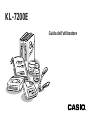 1
1
-
 2
2
-
 3
3
-
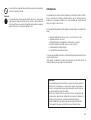 4
4
-
 5
5
-
 6
6
-
 7
7
-
 8
8
-
 9
9
-
 10
10
-
 11
11
-
 12
12
-
 13
13
-
 14
14
-
 15
15
-
 16
16
-
 17
17
-
 18
18
-
 19
19
-
 20
20
-
 21
21
-
 22
22
-
 23
23
-
 24
24
-
 25
25
-
 26
26
-
 27
27
-
 28
28
-
 29
29
-
 30
30
-
 31
31
-
 32
32